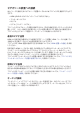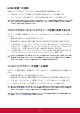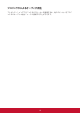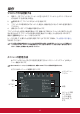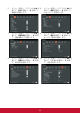User Guide
Table Of Contents
- 重要な安全上のご注意
- はじめに
- プロジェクタの位置決め
- 接続
- 操作
- プロジェクタを起動する
- メニューの使用方法
- パスワード機能を使用する
- パスワードの設定
- パスワードを忘れた場合
- パスワードの呼び戻し手順に入る
- パスワードの変更
- パスワード機能を無効にする
- 入力信号の切り替え
- HDMI 入力設定の変更
- 投射画像の調整
- 台形補正の実行
- 四隅を調整する
- ズームインして詳細を表示する
- 縦横比の選択
- 縦横比について
- 画像の最適化
- ユーザーモードの画質の微調整
- プレゼンテーションタイマーの設定
- 画像を非表示にする
- コントロールキーをロックする
- 光源設定
- 光源寿命を延ばす
- 高所での操作
- CEC 機能を使用する
- 3D 機能
- ローカルエリアネットワークを介してプロジェクタを制御する
- ウェブブラウザを使ってプロジェクタを制御する
- Crestron e-Control® について
- スタンバイモードでプロジェクタを使用する
- プロジェクタをオフに切り替える
- メニュー操作
- 各メニューの説明
- メンテナンス
- トラブルシューティング
- 仕様
- 著作権情報
- 付録
23
入力信号の切り替え
プロジェクタは同時に複数のデバイスに接続できま
す。ただし、一度に表示できるフルスクリーンは 1 つ
です。
プロジェクタでさまざまな信号を自動的に検索す
るには、クイック自動検索機能が、システムメニュー
で、オンに切り替えられていることを確認してくださ
い。
また、リモコンのソース選択ボタンを押す、または、利
用可能な入力信号を検索して、希望の信号を手動で
選択 することができます。
1. [ソース] を押して、ソース選択列を表示します。
2. 希望に信号に達するまで、/ を押し続け、次に、[確定] を押します。
信号が検出されたら、選択したソース情報が画面に数秒間表示されます。プロジェクタに
複数の装置が接続されている場合は、手順 1〜2 を繰り返して別 の信号を検索します。
このプロジェクタの表示解像度については、「プ ロジェクタの 仕 様 」を参照してください。
最高の画像表示効果を得るには、この解像度で出力する入力信号を選択して使用する必要があります。これ以
外の解像度を使用すると、縦横比の設定によってプロジェクタの縮尺が変わるため、画像が歪んだり、ピクチャ
の鮮明さが失われたりします。詳細は、「縦横比の選択」を参照してください。